億圖支援中心
在我們的支援中心獲取快速答案和逐步說明。
創建您自己的符號
創建新的符號
如果 EdrawMax 中內建的符號庫不能滿足您的需求,讓我們開始創建您自己的符號!
有一些選項用於製作組合形狀。轉到符號選項卡,選擇 2 個或更多形狀,然後
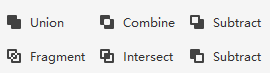
- 聯合:從幾個重疊的形狀中製作一個形狀,重疊區域的線條將消失。
- 結合:創建一個由多個重疊形狀組合而成的形狀,您仍然可以看到這些形狀的重疊部分。
- 減去(在第一行):通過從所選上層形狀中減去重疊的區域來創建形狀。
- 分割:根據相交線或重疊將多個形狀分割成小部分。
- 相交:從多個所選形狀重疊的區域創建一個形狀。
- 減去(在第二行):通過從所選下層形狀中減去重疊的區域來創建形狀。
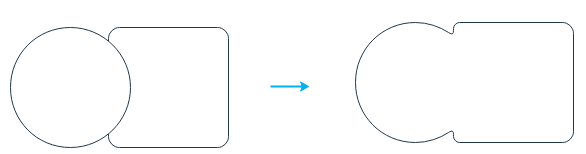

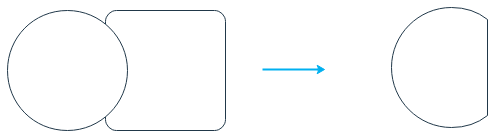
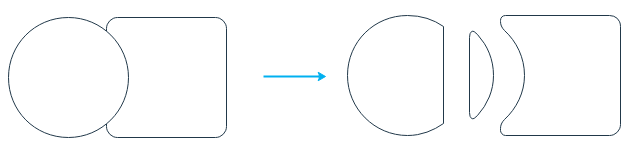
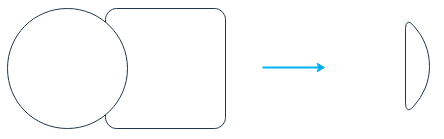
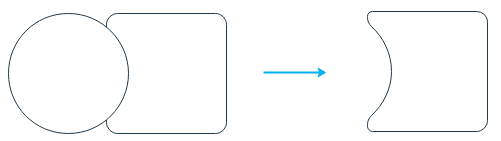
提示:完成後不要忘記保存您的符號!按保存符號符號選項卡下的按鈕,將打開保存符號窗口。當您決定保存符號的位置並給予它一個新名稱時,您將看到一個ede文件和一個PNG文件,然後您可以將它們導入您自己的形狀庫中。
添加文本框
要在您的符號上添加文本框,您可以選擇形狀並轉到符號 > 文字工具.
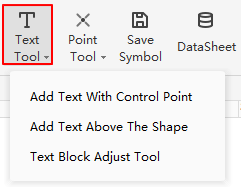
使用控制點添加文字:在您點擊此選項後,雙擊形狀,下方將出現一個文字框,您可以看到一個黃色的菱形,這被稱為控制點。您可以通過拖動控制點來移動文本框。
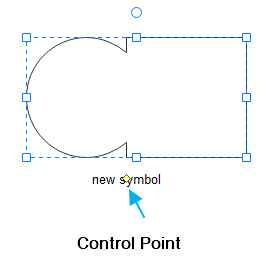
在形狀上方添加文字:此選項將在符號上方添加一個文字框,當您輸入文字時,您將不會看到符號,而只能看到文字框。
添加連接點
在您的符號上添加連接點,您可以選擇形狀並轉到符號 > 點工具.
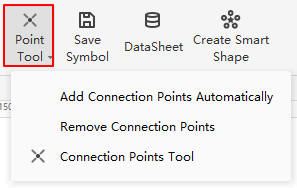
自動新增連接點:點選此選項,將在符號周圍新增4個連接點。
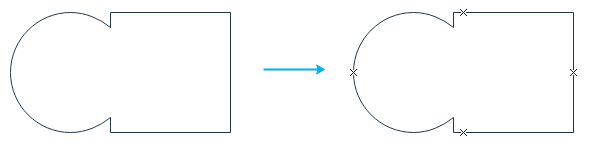
移除連接點:點選此選項,將移除符號上的所有連接點。
連接點工具:點選此選項,游標將變為連接點樣式,您可以選擇在符號的任何區域新增連接點。